Nuestro equipo de editores e investigadores capacitados han sido autores de este artículo y lo han validado por su precisión y amplitud.
wikiHow's Content Management Team revisa cuidadosamente el trabajo de nuestro personal editorial para asegurar que cada artículo cumpla con nuestros altos estándares de calidad.
En este artículo, hay 9 referencias citadas, que se pueden ver en la parte inferior de la página.
Este artículo ha sido visto 59 214 veces.
Si quieres tener todas tus fotos favoritas en un mismo lugar de forma que puedas verlas al mismo tiempo y pensar en todos los excelentes recuerdos y experiencias asociados a ellas, un collage de fotos es el proyecto adecuado para ti. Ya sea que vayas a hacer un collage de recuerdos afectuosos o tan solo crear un diseño decorativo y divertido, hacer tu propio collage es más fácil que nunca con la tecnología de hoy en día. Sin embargo, si quieres hacerlo a la antigua y recortar tus propias fotos, este también es un proyecto simple y divertido.
Pasos
Método 1
Método 1 de 2:Collage digital
-
1Elige una herramienta gratuita para hacer collages digitales si quieres una opción asequible. Busca en línea o en la tienda de aplicaciones de tu smartphone o tableta programas o aplicaciones para hacer collages. Elige una versión gratuita y crea una cuenta en ella o descárgala de forma que puedas usarla para hacer un collage de fotos sin tener que comprar un programa completo.[1]
- Entre las aplicaciones y programas populares gratuitos para hacer collages digitales se encuentran Canva, Adobe Spark, BeFunky y PhotoCollage. Con ellos, puedes subir tus propias fotografías, aunque es posible que no tengan tantos adornos o estilos de los que escoger como un programa premium para hacer collages.
- Otras excelentes opciones gratuitas son Layout de Instagram y Google Photos. Ambos permiten que elijas fotos que hayas subido y las juntes en un formato simple de collage.
- Existen algunos programas premium como Adobe Photoshop que permiten que descargues una versión gratuita de prueba de forma que puedas usar un programa más profesional que tenga más opciones que los programas gratuitos para así hacer un collage sin pagar el precio completo.
- Utiliza un procesador de texto para hacer un collage de fotos rápido si quieres una opción fácil de usar que quizás de por sí tengas en la computadora.
-
2Compra un programa profesional de diseño si quieres más opciones. Si quieres un collage más refinado y de aspecto profesional, busca en línea o en la tienda de aplicaciones un programa premium de diseño digital que puedas descargar y usar para hacer el collage. Elige un programa premium para tener más efectos para las fotos, descargas de mayor resolución y más plantillas con las que puedas hacer el collage.[2]
- Adobe Photoshop, PicMonkey Collage y Fotor son programas populares de diseño. Incluyen tutoriales para que aprendas a usar el programa para realzar tus fotos y hacer collages de aspecto profesional.
- Los programas profesionales de diseño vienen con una mayor cantidad de opciones de disposición y personalización y adornos adicionales, además de que permiten que edites y modifiques las fotos para producir imágenes de mejor calidad. Sin embargo, pueden costar mucho. Por ejemplo, Adobe Photoshop cuesta aproximadamente USD 600.
- Existen muchos programas gratuitos (por ejemplo, Canva, BeFunky y piZap) que ofrecen versiones premium que puedes comprar para tener acceso a las opciones adicionales sin tener que pagar el precio completo de un programa profesional de diseño.
-
3Revisa las plantillas para ver las opciones de disposición. Los programas para hacer collages incluyen plantillas previamente diseñadas que puedes usar.[3] Abre el programa y busca las plantillas para collages. Revisa las diversas opciones de plantillas para fijarte en lo que esté a tu disposición.
- Por ejemplo, si quieres usar entre 15 y 20 fotos para el collage, busca plantillas que permitan que quepan todas.
- En algunos programas (por ejemplo, Google Photos e Instagram Layouts), podrás seleccionar las fotos que quieras añadir y se ordenarán en varias disposiciones distintas que puedes elegir de forma que se incluyan todas.
-
4Selecciona una disposición adecuada para el tema del collage de fotos. Considera las fotos que quieras que sean más notorias en el collage y busca plantillas con las que puedas incluirlas. Asimismo, busca un estilo y diseño de plantilla que sean adecuados para el tema de las fotos. Elige una plantilla y disposición que funcionen mejor para el collage.[4]
- Considera también el tamaño del collage. Por ejemplo, si vas a hacer una tarjeta para las fiestas de fin de año, quizás debas elegir una plantilla del tamaño de una postal.
- Asimismo, toma en cuenta el estilo de la disposición. Por ejemplo, si vas a hacer un collage de ti y tu mejor amigo, quizás debas elegir uno que tenga muchos colores y adornos divertidos, en tanto que, en el caso de un collage con fotos de ti y tu perro, quizás deba haber diseños tiernos de huesos para perros.
-
5Sube o añade las fotos, y organízalas. Si vas a hacer un collage en tu smartphone o tableta, selecciona las fotos que quieras añadir del carrete de la cámara. Si vas a hacerlo en la computadora, coloca todas las fotos que quieras en una carpeta de forma que las reúnas en un mismo lugar. Luego, súbelas o añádelas al programa para hacer collages. Selecciona y mueve las fotos de un lado a otro del collage y experimenta con la disposición hasta que estés satisfecho con ella.[5]
- Elige fotos que vayan juntas para crear un tema para el collage. Por ejemplo, podrías elegir varias fotos de tus amigos para hacer un collage de "mejores amigos" o bien subir fotos de miembros de tu familia para un collage con un tema familiar.
- Cambia el tamaño de las fotos y disponlas de forma que algunas sean más grandes y prominentes si quieres que haya fotos destacadas. Por ejemplo, podrías colocar una foto de ti y tu cónyuge besándose en el centro y rodearla de fotos de ustedes dos de vacaciones. Si tienes una foto de tu sobrina soplando las velas de su pastel de cumpleaños, podría haber un espacio más grande para esa foto y podrías llenar el resto del collage con fotos adicionales de su fiesta de cumpleaños.
-
6Añade calcomanías y gráficos como adornos para el collage. Dales un vistazo a las calcomanías, imágenes y gráficos que estén incluidos en el programa para hacer collages. Elige los que te gusten y combinen con el tema general del collage. Colócalos alrededor del collage para que sea más llamativo.[6]
- Quizás debas cambiar al modo de edición de fotos del programa para añadir gráficos y calcomanías.
- Por ejemplo, podrías añadir algunos corazones sobre fotos de ti y tu novio.
-
7Utiliza texto para etiquetar, y añadir palabras y frases. Cambia al modo de edición del programa para hacer collages y elige la opción para añadir texto.[7] Etiqueta las fotos si quieres recordar la fecha o tan solo añadir un mensaje dulce. Asimismo, podrías añadir texto grande para conmemorar algún evento o contribuir al tema del collage.
- Por ejemplo, podrías añadir "¡Feliz cumpleaños!" para un collage de cumpleaños o "¡Felicidades!" sobre un collage de fotos de graduación.
- Asimismo, podrías añadir texto que diga algo como "Amor verdadero" o "Recuerdos que durarán para siempre".
-
8Añade un borde o marco para acentuar el collage. Revisa las opciones para los bordes y marcos que vengan incluidas con el programa para hacer collages y elige una que le aporte algo adicional al producto final. Elige un borde que combine con un tema común de colores en el collage o bien opta por algo extravagante para mantenerlo divertido.[8]
- Elige un color que tenga sentido para el tema del collage. Por ejemplo, podrías optar por un borde rosado o azul para un collage de fotos de bebé o, si las fotos tienen mucho rojo, podrías optar por un borde rojo para complementarlas.
- Algunos programas incluyen marcos sofisticados y ornamentados que podrían combinar bien con el collage.
- Asimismo, podrías elegir bordes vivos y centelleantes en el caso de un collage divertido de ti y tu mejor amiga, o bien un marco con muchas pelotas de fútbol en el caso de un collage de fotos de tus hijos practicando deportes.
-
9Imprime el collage en papel fotográfico o guarda la imagen y compártela. Después de terminar el collage digital, guárdalo en tu computadora, smartphone o tableta. Súbelo y compártelo en las redes sociales de forma que tus amigos y parientes puedan verlo. Asimismo, puedes imprimirlo en papel fotográfico o enviarlo a un servicio de impresión para imágenes de calidad profesional que puedas enmarcar o colgar en casa o en la oficina.[9]
- Existen muchos servicios de impresión que tienen aplicaciones con las que puedes subir la imagen del collage e imprimirla en papel fotográfico.
- Guarda el collage en tu computadora o en un álbum de fotos digital (por ejemplo, Google Photos) de forma que puedas conservarlo para siempre.
Método 2
Método 2 de 2:Collage de fotos impreso
-
1Reúne o imprime las fotos según el collage que quieras hacer. Para empezar, decide cuál será el propósito del collage, y luego reúne todas las fotos que quieras usar que se adecúen al tema y la idea. Recolecta las fotos, imprímelas o haz copias de los originales de forma que puedas usarlas para el collage sin preocuparte por que se dañen.[10]
- Por ejemplo, podrías hacer un collage de tus amigos o parientes. Asimismo, podrías hacer un collage de tus mascotas o de recuerdos con tu mejor amigo. Determinar qué es lo que reflejará el collage te será de ayuda para elegir las fotos que quieras usar.
-
2Recorta las imágenes de las fotos y disponlas sobre un papel grueso. Con un par de tijeras, recorta las imágenes y los rostros de las fotos. Colócalos sobre una hoja gruesa de papel o cartulina y experimenta con la disposición hasta estar satisfecho con ella.[11]
- Asimismo, podrías usar lienzo o cartulina gruesa para el fondo.
- Si no quieres recortar las fotos, no es necesario que lo hagas. Definitivamente puedes tan solo disponer las fotos sobre el papel grueso para hacer el collage.
-
3Pega las imágenes al fondo con pegamento en barra. Cuando estés satisfecho con la disposición, consigue pegamento en barra, frota un poco en la parte trasera de las imágenes y pégalas al fondo de papel grueso. Pega todas las imágenes en su lugar una por una de la forma como las hayas dispuesto.[12]
- El pegamento en barra no manchará ni arrugará las imágenes del mismo modo que el pegamento líquido, además de que se seca con rapidez.
- Puedes conseguir pegamento en barra en una tienda de suministros para manualidades o tienda por departamentos local. Asimismo, puedes pedirlo en línea.
-
4Recorta imágenes de revistas para usarlas como adornos. Reúne varios periódicos y revistas viejos. Con un par de tijeras, recorta imágenes divertidas e interesantes para añadirlas al collage.[13]
- Asimismo, puedes recortar distintas formas de papeles de colores para usarlas como adornos para el collage.
-
5Pega los recortes y otros adornos al collage para que sea dinámico. Los adornos como los recortes de revistas realmente pueden hacer que el collage sobresalga. Aplica un poco de pegamento en barra a los adornos y pégalos en el collage.[14]
- Utiliza adornos que sean adecuados para el tema o el enfoque del collage. Por ejemplo, podrías usar muchos listones o lazos para un collage de fotos de tu hija.
- Asimismo, podrías usar calcomanías con la parte trasera adhesiva para añadirle unas cuantas imágenes divertidas al collage. Por ejemplo, podrías llenar los espacios vacíos, de haberlos, con unas cuantas calcomanías de corazones o estrellas.
Consejos
- Haz un collage con un amigo o un ser querido de forma que puedan forjar un recuerdo nuevo mientras reflexionan sobre otros recuerdos en sus fotos.
Advertencias
- Haz copias de fotografías viejas o escanéalas de forma que puedas imprimirlas para el collage sin dañarlas ni echarlas a perder.
Referencias
- ↑ https://www.creativebloq.com/features/collage-maker
- ↑ https://www.creativebloq.com/features/collage-maker
- ↑ https://www.digitaltrends.com/mobile/best-photo-collage-apps/
- ↑ http://sometimes-homemade.com/easy-digital-photo-collages/
- ↑ http://sometimes-homemade.com/easy-digital-photo-collages/
- ↑ http://sometimes-homemade.com/easy-digital-photo-collages/
- ↑ http://sometimes-homemade.com/easy-digital-photo-collages/
- ↑ https://psdlearning.com/2178/5-tips-for-creating-a-memorable-photo-collage/
- ↑ https://www.rookiemag.com/2016/06/how-to-make-a-collage-in-photoshop/




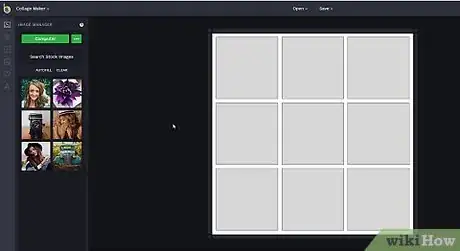
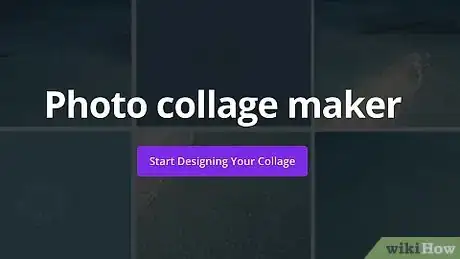
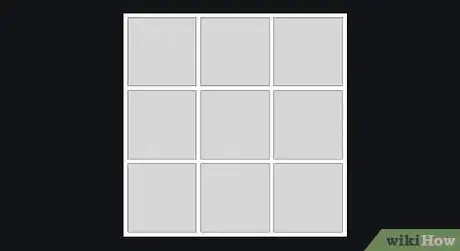
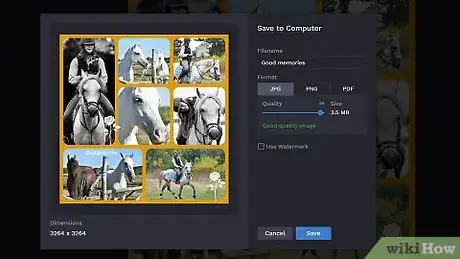
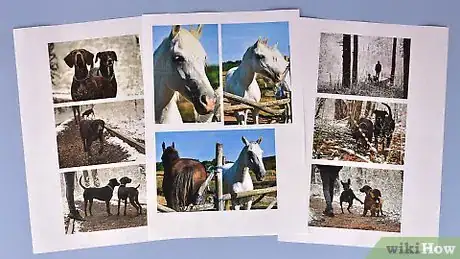

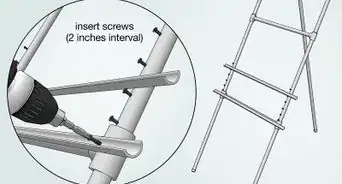
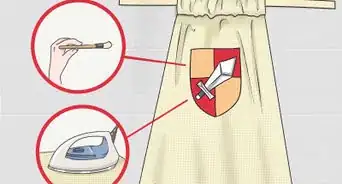







wikiHow's Content Management Team revisa cuidadosamente el trabajo de nuestro personal editorial para asegurar que cada artículo cumpla con nuestros altos estándares de calidad. Este artículo ha sido visto 59 214 veces.